dev NavBarControl控件
一、新建一个导航栏
拖入一个panel到窗口上做为导航栏的容器,然后再拖入一个NavBarControl到其上,点击NavBarControl控件的右上角三角箭头展开任务列表,选择PaintStyle模式为Navigationpane,也就是同时最大展开的分组数目为1。
二、手动为导航栏添加数据
点击控件右上角三角箭头展开任务列表,选择Run Designer打开设计界面。
设计界面的Main -> Groups/Items/Links为导航栏的分组及子项目编辑界面,我们进入此界面,在右侧的NavBar Groups窗口内点击鼠标焦点至此窗口时,上方的添加按钮可以添加新的分组,在右侧的NavBar Items窗口内点击鼠标焦点至此窗口时,上方的添加按钮可以添加新的子项目,选中每个分组或子项目可以在右侧的属性窗口快捷设置他的常用属性,添加好了多个分组和子项目时,需要将子项目指定到某一分组内,直接用鼠标拖动NavBar Items中的子项目到NavBar Groups中的该分组下。
我们创建好了多个分组和子项目后,直接点击运行,查看此时的效果。
三、捕获导航栏的基本事件
捕获导航栏子项目的鼠标点击事件LinkClicked:
- public Form1()
- {
- InitializeComponent();
- OtherInit();
- }
- /// <summary>
- /// 其他的初始化处理
- /// </summary>
- private void OtherInit()
- {
- navBarItem1.LinkClicked += Item_Click;
- navBarItem2.LinkClicked += Item_Click;
- navBarItem3.LinkClicked += Item_Click;
- navBarItem4.LinkClicked += Item_Click;
- navBarItem5.LinkClicked += Item_Click;
- navBarItem6.LinkClicked += Item_Click;
- navBarItem7.LinkClicked += Item_Click;
- navBarItem8.LinkClicked += Item_Click;
- navBarItem9.LinkClicked += Item_Click;
- }
- /// <summary>
- /// 导航栏子项目的点击事件
- /// </summary>
- private void Item_Click(object sender, NavBarLinkEventArgs e)
- {
- MessageBox.Show("点击了子项目:" + e.Link.Caption);
- }
四、动态更改导航栏数据
只需要根据数据动态的创建分组和子项目,并将子项目添加到分组之下:
- NavBarGroup nbGroup1 = new NavBarGroup();
- nbGroup1.Name = "nbGroup1";
- nbGroup1.Caption = "动态添加的分组";
- nbGroup1.SmallImageIndex = -1;
- nbGroup1.LargeImageIndex = -1;
- //添加到导航栏所有分组集合
- navBarControl1.Groups.Add(nbGroup1);
- NavBarItem nbItem1 = new NavBarItem();
- nbItem1.Name = "nbItem1";
- nbItem1.Caption = "动态添加的子项目";
- nbItem1.SmallImageIndex = -1;
- nbItem1.LargeImageIndex = -1;
- nbItem1.LinkClicked += Item_Click;
- //添加到导航栏所有子项目集合
- navBarControl1.Items.Add(nbItem1);
- //添加子项目至某一分组
- nbGroup1.ItemLinks.AddRange(new NavBarItemLink[] {
- new NavBarItemLink(nbItem1)
- });
点击左侧加载控件
using System;
using System.Collections.Generic;
using System.ComponentModel;
using System.Data;
using System.Drawing;
using System.Text;
using System.Linq;
using System.Threading.Tasks;
using System.Windows.Forms;
using DevExpress.XtraEditors;
using DevExpress.XtraTab;
using DevExpress.XtraTab.ViewInfo; namespace Demo
{
public partial class XtraForm : DevExpress.XtraBars.Ribbon.RibbonForm
{
public XtraForm()
{
InitializeComponent();
((IXtraTab)xtraTabControl1).ViewInfo.HeaderButtonClick += (s, e) =>
{
//关闭所有page
if (e.Button == TabButtons.Close)
xtraTabControl1.TabPages.ToList().ForEach(x =>
{
x.Dispose();
x = null;
});
}; xtraTabControl1.CloseButtonClick += (s, e) =>
{
//关闭单个page
var args = (ClosePageButtonEventArgs)e;
var page = args.Page as XtraTabPage;
if (page != null)
{
page.Dispose();
page = null;
}
xtraTabControl1.SelectedTabPageIndex -= xtraTabControl1.TabPages.Count;
}; navBarControl1.LinkClicked += (s, e) =>
{
//创建page
CreatePage(e.Link.Item.Caption, e.Link.Item.Tag);
};
}
private void CreatePage(string caption, object tag)
{
if (string.IsNullOrWhiteSpace(caption) || tag == null || string.IsNullOrWhiteSpace(tag.ToString())) return; foreach (XtraTabPage pg in xtraTabControl1.TabPages)
{
if (pg.Text.Contains(caption.Trim()))
{
xtraTabControl1.SelectedTabPage = pg;
return;
}
}
var tabpage = new XtraTabPage() { Text = caption.Trim(), Padding = new Padding(, , , ) }; try
{
var control = Activator.CreateInstance(Type.GetType(tag.ToString().Trim(), false, false)) as UserControl; if (control != null)
{
control.Visible = true;
control.Dock = DockStyle.Fill;
tabpage.Controls.Add(control); tabpage.PageVisible = true;
xtraTabControl1.TabPages.Add(tabpage);
xtraTabControl1.SelectedTabPage = tabpage;
}
}
catch { throw; }
}
//void navBarControl_ActiveGroupChanged(object sender, DevExpress.XtraNavBar.NavBarGroupEventArgs e)
//{
// navigationFrame.SelectedPageIndex = navBarControl1.Groups.IndexOf(e.Group);
//}
void barButtonNavigation_ItemClick(object sender, DevExpress.XtraBars.ItemClickEventArgs e)
{
int barItemIndex = barSubItemNavigation.ItemLinks.IndexOf(e.Link);
navBarControl1.ActiveGroup = navBarControl1.Groups[barItemIndex];
} private void barButtonItem1_ItemClick(object sender, DevExpress.XtraBars.ItemClickEventArgs e)
{
//打开文件
userControl11.UpLoadExcel();
}
}
}
2:在navBarItem1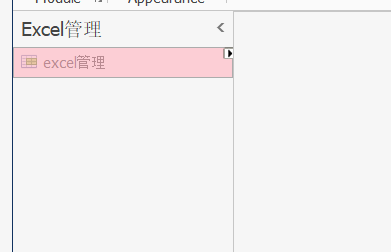 属性中
属性中
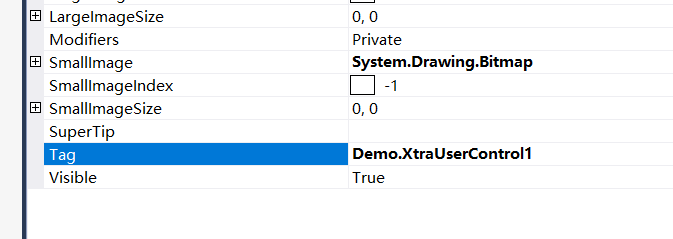
就可以把自定义控件加到tabcontrol里了.
dev NavBarControl控件的更多相关文章
- Dev系列控件的AJAX (转)
介绍Dev系列控件在前台也就是客户端的一些常用方法介绍以及前后台异步通信的方法. 一.Dev Data Edit控件通用属性以及方法: 属性 1.GetEnabled():返回控件是否为可操作状态 2 ...
- Winform DevExpress控件库(三) 使用NavBarControl控件定制导航栏
NavBarControl控件:主要作用是制作包含多个选项组并且每个组里包含多个子选项的导航栏: 位于 工具箱 -> Navigation & Layout(导航栏与布局类控件) 目录下 ...
- [DevExpress使用随笔]之NavBarControl控件(一)【转】
https://blog.csdn.net/HXC_HUANG/article/details/78614092 NavBarControl是具有可扩展组的侧导航控件.一.在Winform窗口中拖入N ...
- dev的控件放在没有runat="server"的标签中,回调出现的问题
dev的控件放在没有runat="server"的标签中,第一次回调是会刷新页面, 有runat="server"时不会刷新页面
- ASP.NET Dev ASPxGridView控件使用 ASP.NET水晶报表打印
1.ASPxGridView控件使用 2.ASP.NET水晶报表客户端打印 3.javascript打印 4.ASPxGridView根据Textbox查询 5. ASPxGridView 列宽 1. ...
- Dev系列控件的AJAX使用Demo
一.Dev Data Edit控件通用属性以及方法: 属性 1.GetEnabled():返回控件是否为可操作状态 2.GetText():返回控件的Text的值 3.SetEnabled():设置控 ...
- NavBarControl控件 2015-07-23 16:56 2人阅读 评论(0) 收藏
NavBarControl控件 1. 新建一个windows窗体应用程序项目 2. 在工具箱中的Navigation& Layout选项卡下找到NavBarControl, ...
- dev layoutControl 控件使用
对于排版控件,用微软的方法都是先拉 label再拉一个 Textbox , 虽然微软的控件了有类似于 EXCEL的单元格全并功能,但用起来使终不方便, 今天研究了一下 DEV 的这个控件,比微软的 ...
- DEV 第三方控件报表分类汇总
最近这段时间难得空闲,于是打算做个报表功能,主要实现数据的分类汇总,以便不时之需.首先看看效果: 主要是根据工程类型这个字段进行分类,每个分类下对应的项目金额进行求和,当然,你也可以根据实际需求,进行 ...
随机推荐
- C# WCF初识
原文:http://www.cnblogs.com/artech/archive/2007/02/26/656901.html 方式1: 需引用 System.ServiceModel namespa ...
- 搭建GitLab+Jenkins
1. Jenkins and GitLab Jenkins是一个自动化服务器,可以运行各种自动化构建.测试或部署任务. GitLab是一个代码仓库,用来管理代码. 两者结合起来,就可以实现开发者提交代 ...
- RGB图片取大于阈值部分
#include<opencv2\opencv.hpp> #include <iostream> using namespace cv; using namespace std ...
- VBox添加虚拟磁盘挂载
1. 关闭虚拟机,然后在设置里面选择添加虚拟硬盘 2.lsblk检查存在10G sdb虚拟磁盘 fdisk -l 检查 /dev/sdb 尚没有分区 3.磁盘分区 4.检查分区状况lsblk 5.格式 ...
- reids 基本操作
redis 基本操作 1. 什么是Redis Redis是由意大利人Salvatore Sanfilippo(网名:antirez)开发的一款内存高速缓存数据库.Redis全称为:Remote Dic ...
- pytest 学习笔记二:兼容unittest、执行方式、生成报告
1.官方文档上说pytest兼容unittest时,不支持setUpModule 和 tearDownModule,但实际验证是可以的. 验证的场景是py文件中,只有一个测试类, 经验证有多个测试类, ...
- Java读取文件时第一行出现乱码“?”问号
我们在使用Java在读取文件(txt.dat等)时,如果文件不是utf-8格式的话,读取结果会出现,中文字符变乱码的情况,所以一般在读取时转为UTF-8格式读取. 但这时会出现一种情况,第一次读取第一 ...
- 如何将div中的内容设置为空同时还要保留div本身
将div的innerHTML置为空即可,下面有2类方法可以实现: 假设有如下的html片段: <div id="test">这是要删除的内容,还要保留test本身< ...
- 获取txt里面的内容
import flash.net.URLLoader; import flash.net.URLRequest; import flash.events.Event; var txtLoad:URLL ...
- i2c初步理解
引用自:http://www.cnblogs.com/zym0805/archive/2011/07/31/2122890.html I2C是由Philips公司发明的一种串行数据通信协议,仅使用两根 ...






